Top 5 způsobů, jak opravit chybu „Adresář není prázdný“ v systému Windows 11
Různé / / June 20, 2023
Vidíte při pokusu o chybu „nelze odstranit složku: adresář není prázdný“. smazat složku ve Windows 11? Pokud ano, jste na správném místě. Chyba 0x80070091 je problém Průzkumníka souborů, který se obvykle nabízí kvůli poškození systémových souborů.

Naštěstí, stejně jako většina problémů se systémem Windows, je řešení této chyby snadné. Zde je pět rychlých způsobů, jak opravit chybu „Adresář není prázdný“ 0x80070091 v systému Windows 11.
1. Restartujte Průzkumníka souborů
Kdykoli narazíte na chybu 0x80070091, může to být způsobeno dočasnou závadou. Chcete-li to napravit, můžete restartovat Průzkumníka souborů.
Restartování Průzkumníka souborů může pomoci zbavit se většiny takových chyb a závad. Postup:
Krok 1: Stisknutím klávesové zkratky Windows + X otevřete nabídku Power User a ze seznamu vyberte Správce úloh.

Krok 2: Klepněte pravým tlačítkem myši na Průzkumníka Windows a vyberte možnost Restartovat.

Poté zkontrolujte, zda k chybě stále dochází. Pokud ano, vyzkoušejte další řešení na seznamu.
2. Spusťte příkaz CHKDSK
Problém může také nastat kvůli vadným sektorům na pevném disku, kde je složka umístěna. Naštěstí můžete rychle detekovat a opravit vadné sektory na tomto disku spuštění příkazu CHKDSK. Zde je návod, jak spustit tento příkaz:
Krok 1: Stisknutím klávesy Windows otevřete nabídku Start.
Krok 2: Typ Příkazový řádek na vyhledávacím panelu a v pravém podokně vyberte Spustit jako správce.

Krok 3: Ve zvýšeném okně příkazového řádku zadejte následující příkaz a stiskněte klávesu Enter. Nahraďte DriveName jednotkou, kde je umístěna složka.
CHKDSK /F DriveName:

Po dokončení skenování restartujte počítač a zkontrolujte problém. Pokud přetrvává, pokračujte průvodcem.

3. Spusťte SFC a DISM Scan
Pokud spuštění kontroly nástrojem CHKDSK nepomohlo, zkuste spustit kontrolu SFC (Kontrola systémových souborů) a DISM (Servis a správa obrazu nasazení). Tyto skeny zjistí a opravit poškozené systémové soubory to může způsobovat problém. Chcete-li spustit skenování SFC a DISM, postupujte takto:
Krok 1: Otevřete nabídku Start, zadejte Příkazový řádeka v pravém podokně zvolte Spustit jako správce.

Krok 2: Typ sfc /scannow a stiskněte Enter.
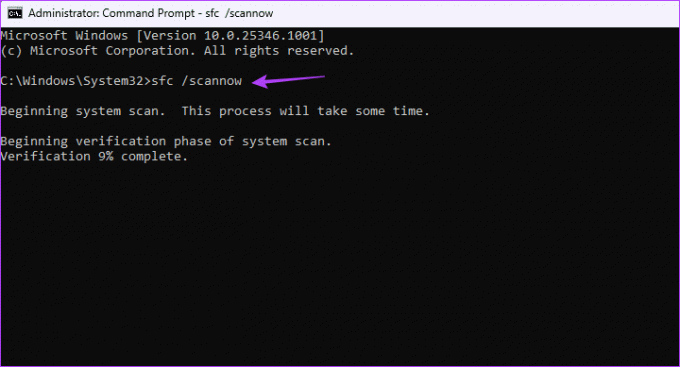
Krok 3: Chcete-li spustit skenování DISM, zadejte následující příkazy jeden po druhém a po každém příkazu stiskněte klávesu Enter:
DISM /Online /Cleanup-Image /CheckHealth. DISM /Online /Cleanup-Image /ScanHealth. DISM /Online /Cleanup-Image /RestoreHealth
Proces skenování může nějakou dobu trvat. Po dokončení skenování restartujte počítač a zkontrolujte, zda problém přetrvává.
4. Změňte oprávnění složky
Pokud nemáte oprávnění k odstranění složky, pravděpodobně se setkáte s chybou 0x80070091. Chcete-li udělit oprávnění k odstranění složky, postupujte podle následujících pokynů:
Krok 1: Stisknutím klávesové zkratky Windows + E otevřete Průzkumník souborů.
Krok 2: Zamiřte směrem k místu, kde je složka uložena.
Krok 3: Klepněte pravým tlačítkem myši na složku a vyberte Vlastnosti.

Krok 4: Přejděte na kartu Zabezpečení a klikněte na tlačítko Upřesnit.

Krok 5: Klikněte na Změnit vedle možnosti Vlastník.

Krok 6: Do pole ‚Zadejte název objektu k výběru‘ zadejte své uživatelské jméno Windows a klikněte na tlačítko Zkontrolovat jména.

Krok 7: Zaškrtněte políčko „Nahradit vlastníka v subkontejnerech a objektech“. Poté klepněte na tlačítko Použít a OK.
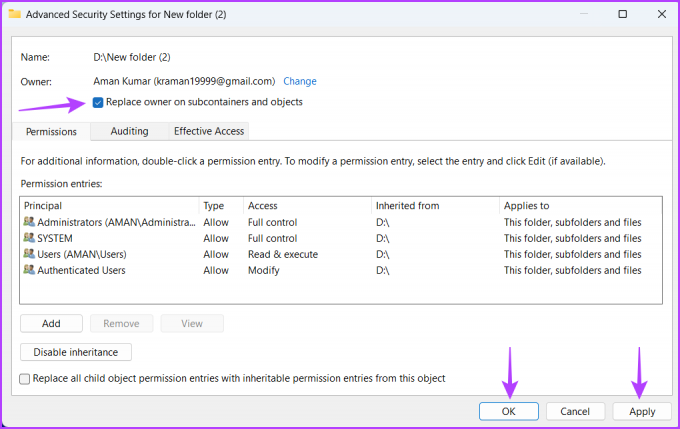
Zkuste složku smazat. Pokud se chyba stále zobrazuje, přejděte na další řešení.
5. Odstraňte složku pomocí příkazového řádku
Příkazový řádek je oblíbený nástroj příkazového řádku pro Windows. Můžete jej použít nejen k provádění pokročilých úkolů, ale také k základním operacím, jako je mazání složky. Postup:
Krok 1: Stisknutím klávesové zkratky Windows + E otevřete Průzkumník souborů. Přejděte do umístění složky a klikněte na adresní řádek nahoře.

Krok 2: Stisknutím klávesové zkratky Ctrl + A vyberte adresu a poté klávesovou zkratkou Ctrl + C ji zkopírujte.
Krok 3: Otevřete nabídku Start, zadejte Příkazový řádeka v pravém podokně zvolte Spustit jako správce.

Krok 4: Zadejte následující příkaz a stiskněte klávesu Enter. Nahraďte adresu složky zkopírovanou adresou.
rmdir /s “Adresa složky”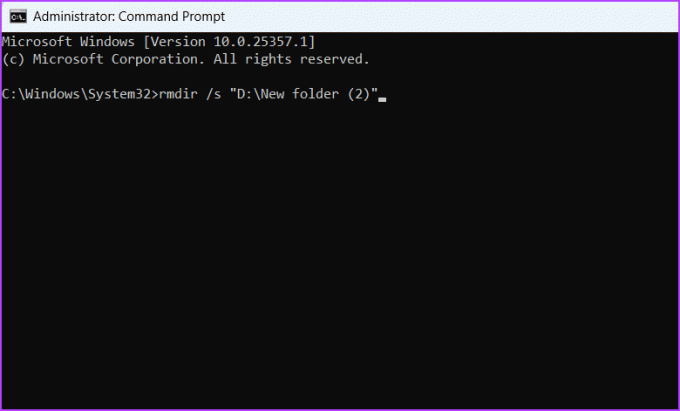
Krok 5: Kliknutím na Y potvrďte svůj výběr.
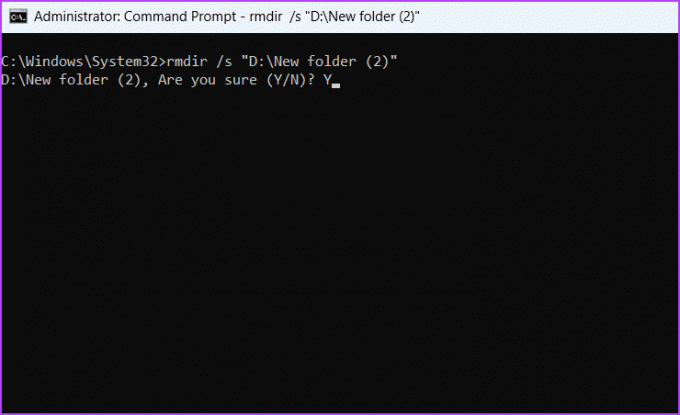
Odstraňte složky bez jakýchkoli problémů
Odstranění složek je jednou z nejjednodušších úloh systému Windows. Co když ale při mazání složek narazíte na chybu „Adresář není prázdný“ 0x80070091? Naštěstí je to běžný problém Windows a lze jej snadno vyřešit pomocí výše uvedených řešení.
Naposledy aktualizováno 29. května 2023
Výše uvedený článek může obsahovat přidružené odkazy, které pomáhají podporovat Guiding Tech. Nemá to však vliv na naši redakční integritu. Obsah zůstává nezaujatý a autentický.



